文章详情页
Win10怎么卸载升级助手?Win10卸载升级助手操作方法
浏览:104日期:2022-06-18 08:03:51
Win10系统内有很多人性化的功能,都是为了更加方便用户而开发的,其中就有一个升级助手,它会询问用户是否要讲电脑进行升级,虽然方便,但是有时候也惹人烦,那有什么办法可以进行卸载吗,下面教给大家操作方法。
操作方法如下
1、按键盘上的ctrl+alt+delete组合键打开windows的任务管理器。
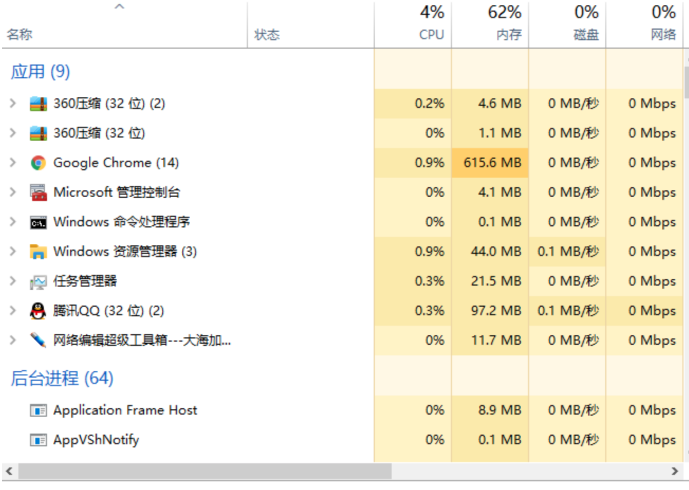
2、在进程中找到win10Helpe.exe在一个进程,右键鼠标打开文件的所在位置。
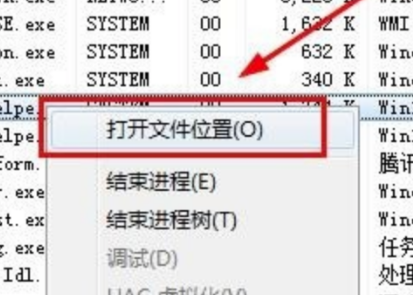
3、找到Uninst.exe这个应用程序,鼠标点击卸载win10的升级助手。
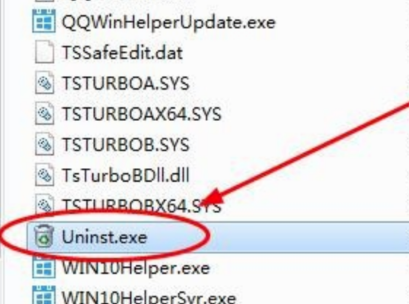
4、点击卸载按确定。
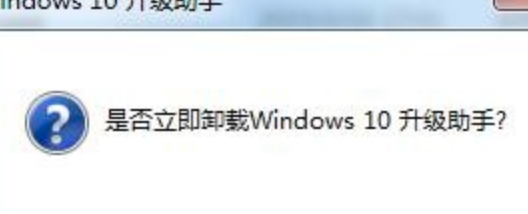
以上就是卸载win10升级助手方法。
相关文章:
排行榜

 网公网安备
网公网安备